Universelle Anleitung zum Konfigurieren von Linksys.
Linksys Router - eine Tochtergesellschaft von Cisco - gehören verdrahtet und drahtlose Geräte mit einer großen Anzahl von Häfen, die zu einem recht erschwinglichen Preis gekauft werden können. Linksys-Router, die in Dualbands von 4 und 5 GHz mit einer Datentransferrate von 300 bis 450 Mbps arbeiten, sind eine gute Lösung für die Erstellung heimnetzwerkund für eine sichere Verbindung mit dem Internet in Büros. Über den integrierten USB-Anschluss können externe Speichermedien angeschlossen werden, die allen Netzwerkteilnehmern über Wi-Fi zur Verfügung stehen. High-End-Modelle des oberen Preissegments sind mit eingebauten Antennen und Verstärkern ausgestattet, außerdem können sie jedes Gerät anschließen - von Laptops und Fernsehern bis hin zu Blue-ray-Playern und Spielekonsolen. Router der EA-Serie Die Dual-Band IEEE 802.11n-Router von Linksys unterstützen das hochmoderne Cisco Connect Cloud-Webportal für die Fernüberwachung zahlreicher Haushaltsgeräte. Um sich mit dem System zu verbinden, registrieren Sie sich einfach darin und installieren Sie die Software auf einem Smartphone oder Tablet, von dem aus das Netzwerk verwaltet wird. Die Geräte der Linie zeichnen sich durch eine hohe Bandbreite und hohe Performance aus und verarbeiten jeden Datenverkehr problemlos - vom Gaming bis zum hochwertigen Video. Über den USB-Anschluss können Sie eine Verbindung zu Geräten herstellen externe Laufwerke für Medien, die im Internet surfen. Router der E-Serie in der Leitung drahtlose Router Linksys dieser Serie kann als Low-End-Modelle für zu Hause oder im kleinen Büro mit 2,4 GHz bei Geschwindigkeiten von bis zu 300 Mbit / s, sowie High-Performance-Geräte für die Organisation von Wi-Fi in Ferienhäusern, großen Wohnungen und Büros gekauft werden. Letztere leisten hervorragende Arbeit bei der Übertragung großer Informationsmengen über das Netzwerk, einschließlich der Übertragung von Musik, Video-Streaming und Spielen. Linksys Router arbeiten auf der Basis der MIMO-Technologie oder Multiple Input Multiple Output, die unterbrechungsfreies, leistungsstarkes Signal im gesamten Wi-Fi-Abdeckungsbereich bietet. Die Geräte verfügen über ein umfangreiches Netzwerk von Kommunikationskanälen, die nur wenig miteinander korrelieren. Der unterbrechungsfreie Betrieb von Geräten, die an den Linksys-Router angeschlossen sind, wird durch die Technologie zur Priorisierung des Datenverkehrs (QoS) unterstützt. Die Sicherheit der Verbindung wird durch das SPI-Firewall-Sicherheitssystem und die WPA / WPA2-Verschlüsselungsmodule gewährleistet. Einige Modelle sind mit Fast Ethernet-Anschlüssen ausgestattet, und Sie können bei Bedarf ein 3G- oder 4G-USB-Modem über den USB-Anschluss anschließen. Dank der russischsprachigen Benutzeroberfläche und der integrierten UPnP-Technologie, die die Einrichtung beliebiger Geräte mit dem Linksys-Router vereinfacht, sind Router unglaublich einfach zu bedienen. Ein modernes lakonisches Design und kompakte Abmessungen des Gehäuses ermöglichen es Ihnen, Geräte dieser Serie in jedem Interieur zu installieren - von klassisch bis zu High-Tech. Router der WRT-Serie Sie können Linksys-Router dieser Serie sowohl für Nicht-Spezialisten als auch für fortgeschrittene Benutzer kaufen, die von zusätzlicher Firmware träumen. Geräte verfügen über alle Funktionen für die Feinabstimmung des Netzwerks, die Einschränkung von Zugriffsrechten und Inhaltsfilterung, was ihre Verwendung nicht nur sicher, sondern auch effektiv macht. Router unterstützen die Frequenz von 5 und 2,4 GHz, sie können jedoch nicht gleichzeitig in diesen Modi arbeiten. Darüber hinaus sind sie mit einem integrierten Switch ausgestattet, der Hochgeschwindigkeits-Gigabit-Ethernet-Technologie unterstützt. Die Verwaltung der Linksys-Router in dieser Serie ist laut den Benutzern einfach, dank einer intuitiven Web-Oberfläche, LED-Anzeigen auf der Vorderseite sowie einer dedizierten Wi-Fi Protected Setup-Taste, die das Verbinden neuer WPS-Clients mit dem Netzwerk erheblich vereinfacht. Die integrierte Software LELA Desktop Software ermöglicht die Online-Überwachung des Verbindungsstatus aller an das Netzwerk angeschlossenen Clients und deren Verwaltung. Darüber hinaus ist es möglich, die Konfigurationsparameter der Geräte ohne Neustart zu ändern, was sehr praktisch ist, und der Firmware-Code selbst kann aufgrund der vollständigen Offenheit der Quellcodes auf der Website des Herstellers heruntergeladen werden. Für technische Support-Produkte finden Sie Linksys auf der offiziellen Website des Unternehmens.
Hallo, wenn Sie auf dieser Seite sind, sind Sie daran interessiert, Linksys wrt54gl zu setzen. Sie müssen wo Sie es brauchen, werde ich versuchen, im Detail über die wichtigsten Punkte der Einrichtung der Linksys Router wrt54gl zu erzählen. Dies ist ein großartiges Modell, das offenen Zugriff auf Software hat und einen Flash-Speicher von 4 Megabyte und rAM in 16 mb. All dies ermöglicht die Verwendung verschiedener Softwarelösungen bei der Einrichtung dieses Modells und die Verwendung verschiedener inoffizieller Firmware. Aber um alles zu lernen, braucht es Zeit. Zunächst betrachten wir die grundlegende Einstellung wrt54gl für verschiedene Anbieter (Beeline, Rostelecom usw.).
Verbinden Sie den Linksys Router wrt54gl mit einem Computer, Laptop
Die Verbindung dieses Modells unterscheidet sich nicht von anderen Modellen, ich habe ausführlich über die Links der Verbindung gesprochen. Hier betrachten wir das allgemeine Schema:
Stecken Sie den ISP-Draht ein wAN-Anschluss "Internet", führen Sie dann das kurze Kabel, das im Kit enthalten ist, in einen der 4 LAN-Anschlüsse ein und verbinden Sie das andere Ende des Kabels mit der Netzwerkkarte des Computers. Danach verbinden wir das Netzteil mit dem POWER-Anschluss und stecken das Netzteil in die Steckdose.
Nachdem Sie den Router verbunden haben, müssen Sie die Einstellungen der Netzwerkkarte überprüfen, dies ist gut geschrieben.
Geben Sie die Router-Konfigurationsschnittstelle von linksys wrt54gl ein
Um mit der Konfiguration des Routers zu beginnen, müssen Sie zu seiner Schnittstelle gehen. Öffnen Sie dazu einen beliebigen Browser und in der Adressleiste den Typ 192.168.1.1. Ein Autorisierungsfenster wird geöffnet, geben Sie "Benutzername" -\u003e admin, Passwort -\u003e admin ein. Und klicken Sie auf die Schaltfläche "Senden"
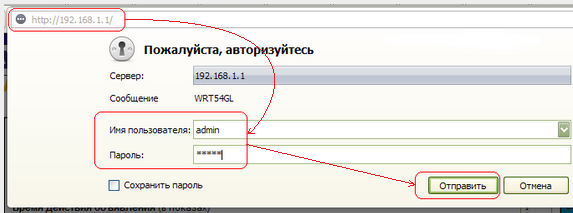
Einrichten des Internets auf dem Router linksys wrt54gl. PPTP, PPPoE, L2TP.
Ich werde hier nicht über die Anpassung schreiben alternative Firmware Der Router ist das Thema eines anderen Artikels. Hier betrachten wir die Standard-Firmware dieses Modells.
linksys wrt54gl PPPoE-Setup - Rostelecom, Dom.ru
Das Einrichten dieser Art von Verbindung ist ziemlich einfach. Gehen Sie zum Abschnitt Setup \u003e\u003e, wählen Sie Grundeinstellungen \u003e\u003e und wählen Sie im Feld Internet Connection Type den Eintrag "PPPoE". Dann geben wir in die Felder "Benutzername" - den Benutzernamen (muss im Vertrag mit Providern stehen oder rufen diese auf) und Passwort - das Passwort (muss auch im Vertrag stehen). Die übrigen Felder bleiben unverändert und klicken auf Einstellungen speichern.
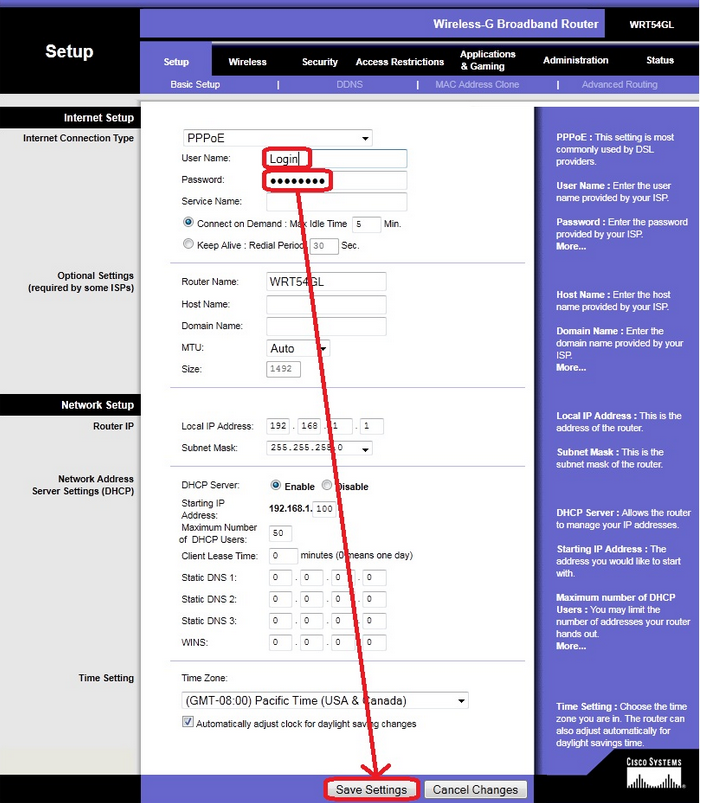
linksys Wrt54gl PPTP-Setup - Stork Togliatti, Ufanet (UfaNet)
Das Einrichten dieser Art von Verbindung ist etwas komplizierter. Die Schwierigkeit liegt darin, dass Sie die IP-Adresse des VPN-Servers angeben müssen (es kann Schwierigkeiten geben, da viele Provider die hier beschriebene URL des Servers angeben). Lassen Sie uns zur Einrichtung übergehen, Sie müssen bestimmte Aktionen ausführen:
- Setup \u003e\u003e Basic Setup \u003e\u003e im Feld Internetverbindungstyp wählen Sie "PPTP"
- Benutzername - Benutzername. Ihr Login beim Anbieter.
- Passwort - Passwort zum Einloggen.
- PPTP Server IP Adresse - IP-Adresse des VPN-Servers Ihres Providers.
- Setzen Sie einen Punkt vor die Inschrift "Keep Alive: Redial Period", damit der Router automatisch in dem von Ihnen angegebenen Intervall in Sekundenschnelle mit dem Internet verbunden wird.
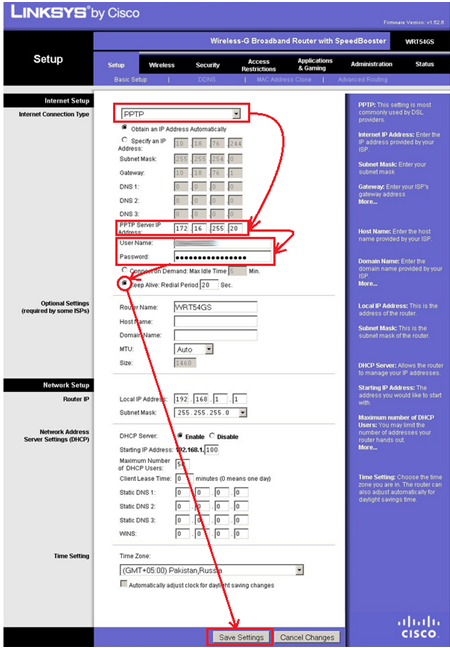
linksys wrt54gl setup beeline l2tp
Es ist alles wie in PPTP, nur verbesserte Datenübertragung. Führen Sie die gleichen Aktionen wie im vorherigen Typ aus.
- Setup -\u003e Grundeinstellungen -\u003e im Feld Internetverbindungstyp wählen Sie "L2TP"
- Benutzername -\u003e Benutzername. Ihr Login beim Anbieter.
- Passwort -\u003e Passwort zum Einloggen.
- L2TP Server IP Adresse -\u003e IP-Adresse des VPN-Servers Ihres Providers.
- Setzen Sie einen Punkt vor die Markierung "Keep Alive: Redial Period", damit der Router automatisch in dem von Ihnen angegebenen Intervall in Sekundenschnelle eine Verbindung zum Internet herstellt.
- Am Ende klicken Sie auf die Schaltfläche Einstellungen speichern.

WLAN-Setup auf Linksys wrt54gl
Bei diesem Modell hat der Router alles mögliche Wege Einstellungen WLAN-Netzwerk. Aber wir werden den einfachsten Weg in Betracht ziehen - dies ist als ein Gerät eingerichtet, das das Internet über WLAN verteilt.
Um zu beginnen, gehen Sie zum Tab "Wireless" und wählen Sie den Punkt "Basic Wireless Settings". Hier geben wir den Namen unseres Wi-Fi-Netzwerks an, in dem "Wireless Network Name" -Element kann es beliebig sein (natürlich in lateinischen Buchstaben), Sie werden es bei der Suche nach verfügbaren Netzwerken sehen. Klicken Sie dann auf die Schaltfläche Einstellungen speichern.

Nachdem wir den Netzwerknamen festgelegt haben, sollten Sie ihn mit einem Passwort versehen. Gehen Sie dazu in den Abschnitt "Wireless Security". Wählen Sie im Feld "Sicherheitsmodus" die Option "WPA2 Personal" (dies ist die sicherste Art der Verschlüsselung). Im Feld "WPA Shared Key" stellen wir ein wLAN-Passwort Netzwerke in Latein und nicht weniger als 8 Zeichen. Danach klicken Sie auf die Schaltfläche Einstellungen speichern.
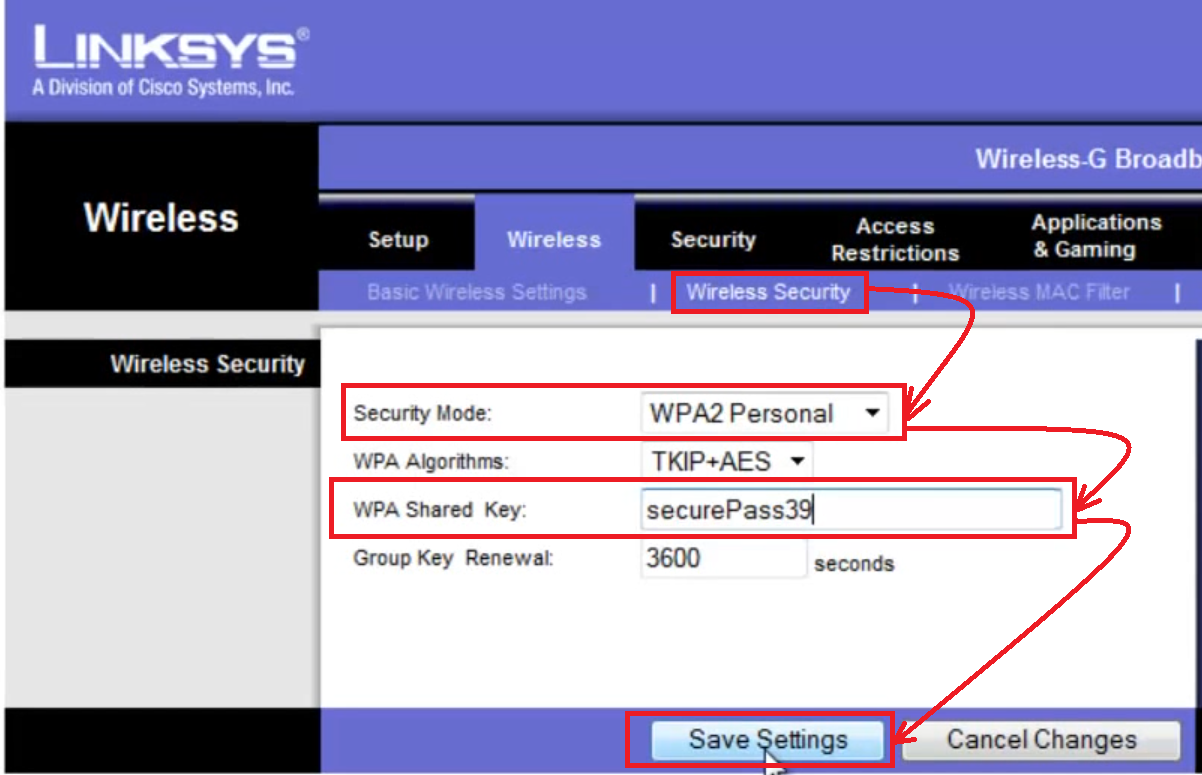
Ändern Sie die Linksys Firmware wrt54gl
Schließlich möchte ich darüber sprechen, wie man die Firmware dieses Modells für diejenigen ändert, die die Fähigkeiten ihres Routers erweitern wollen. Zuerst müssen Sie die Firmware auf Ihren Computer herunterladen (dies kann entweder eine Standard-Firmware sein, die über den Link http://support.linksys.com/ru-eu/support/routers/WRT54G heruntergeladen werden kann, oder alternativ - die beliebteste Firmware für diesen Router von DD-WRT). Nachdem Sie die Datei in den Einstellungen des Routers heruntergeladen haben, gehen Sie zum Abschnitt Verwaltung und wechseln Sie zum Menüpunkt Firmware-Aktualisierung. Hier drücken wir den "Durchsuchen" -Button und wählen die Datei mit der Firmware aus. Nach der Auswahl klicken Sie auf den Button "Upgrade". Der Vorgang wird einige Zeit dauern, während dieser Zeit stellen Sie sicher, dass der Router keine Leistung verliert. Am Ende des Vorgangs wird die neue Firmware installiert, Sie können die Einstellungen des Routers erneut eingeben.
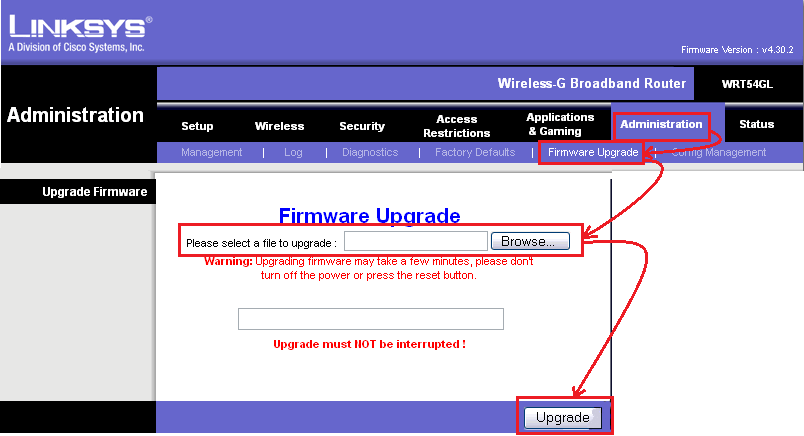
Aus Gründen der Übersichtlichkeit empfehle ich Ihnen, das Video anzuschauen:
Konfigurieren des Linksys WRT54GL Wireless Routers
.
Der Lynksys WRT54GL Router ist eine wesentliche Überarbeitung des 2003er Modells WRT54G. Wie das Modell WRT54G enthält es 4 MB Flash-Speicher und 16 MB RAM. Sein unterscheidendes Merkmal ist die Open-Source, die auf Linux basiert. Letzteres ermöglicht die Verwendung von Firmware von Drittanbietern: HyperWRT, OpenWRT, Sveasoft und dd-wrt.
Sie ermöglichen es, die Ausgangsleistung des Antennensignals zu erhöhen, bieten neue Möglichkeiten bei der Organisation der Verwaltung und Überwachung der Netzwerkaktivität.
Das Einrichten eines Lynksys WRT54GL-Routers, das Blinken, Konfigurieren von PPPoE, IPTV und L2TP benötigt Zeit. Lassen Sie uns versuchen, alle Funktionen dieses Routers zu verstehen.
Verbindung
Das Anschließen von Lynksys WRT54GL an einen PC erfolgt in der folgenden Reihenfolge:
Anmeldeeinstellungen
Im Lieferumfang des Routers ist eine CD enthalten. Dieser Installationsassistent konfiguriert automatisch Ihre Netzwerkschnittstelle, um automatisch eine IP-Adresse zu erhalten. Lass uns zum Menü des Geräts gehen.
Lynksys WRT54GL verfügt über eine Weboberfläche zur Konfiguration. Wir können jeden Browser wählen.
Um die Einstellungen des Routers einzugeben, benötigen Sie:
- gehe in die Adressleiste und tippe 192.168.1.1 ein und drücke Enter.
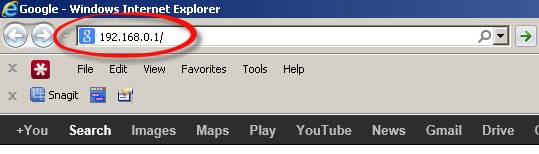
Ein Dialogfeld wird angezeigt.
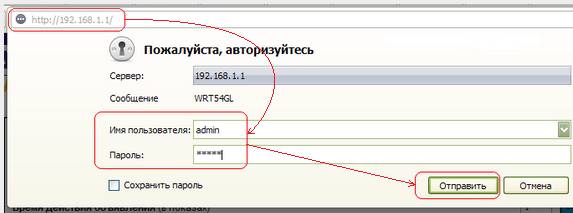
- standardmäßig hat der Router eine IP-Adresse von 192.168.1. Die Subnetzmaske 255.255.255.0 ist auf Ihrem Computer festgelegt. Benutzername und Administratorkennwort Füllen Sie die Felder aus und klicken Sie auf Eneter;
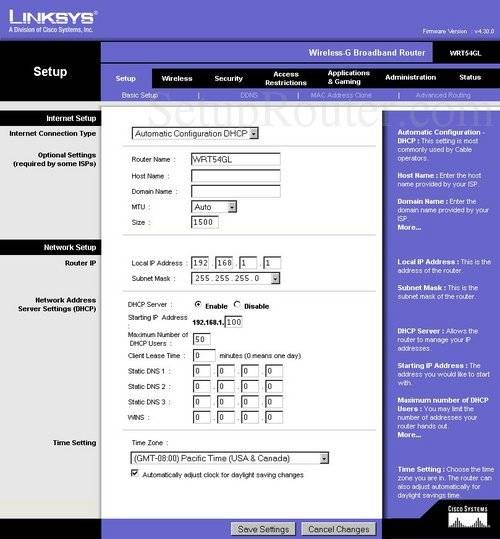
Damit ist die Verbindung Ihres Lynksys WRT54GL mit Ihrem Computer abgeschlossen. Gehe zu den Interneteinstellungen und WLAN-Punkte Zugang.
Interneteinrichtung
Betrachten Sie die Weboberfläche des Routers:
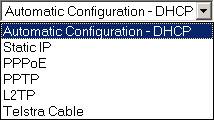
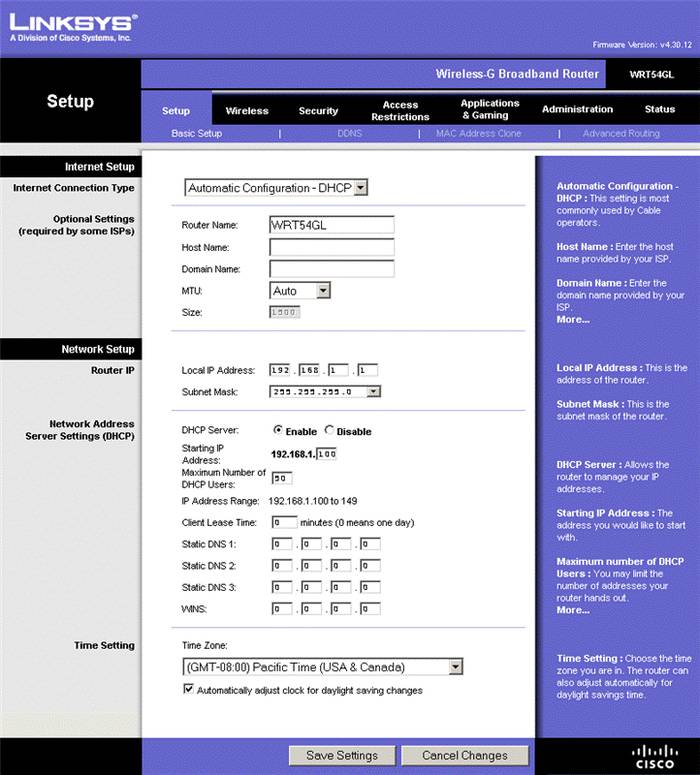
- DDNS - Registerkarte zum Konfigurieren des Dienstes Dynamisches DNS;
- Advanced Routing ist eine Registerkarte, über die Sie das RIP-Protokoll (dynamisches Routing) sowie zwei Betriebsmodi Gateway oder Router auswählen können.

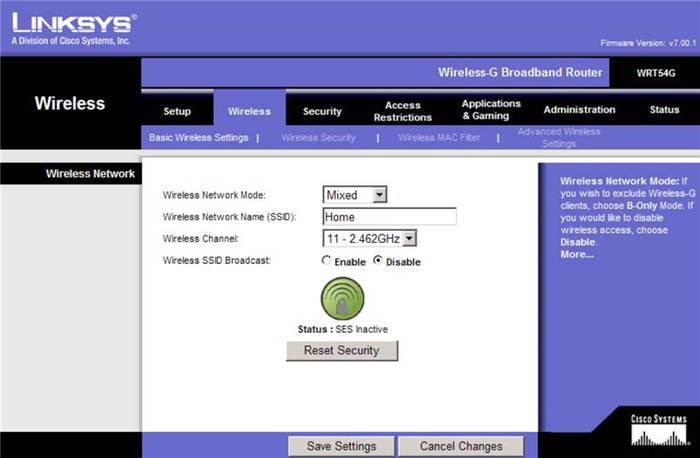
- im Wireless-Menü der Wireless-Sicherheit. Stellen Sie den WPA2- oder WPA-Modus ein. Wenn Ihr Gerät diese Modi nicht unterstützen kann, verwenden wir WEP. Erlauben Sie nicht das Öffnen Ihres Netzwerks;
- bei Auswahl der Verschlüsselungsmodi WPA2 / WPA wird folgende Konfiguration verwendet:
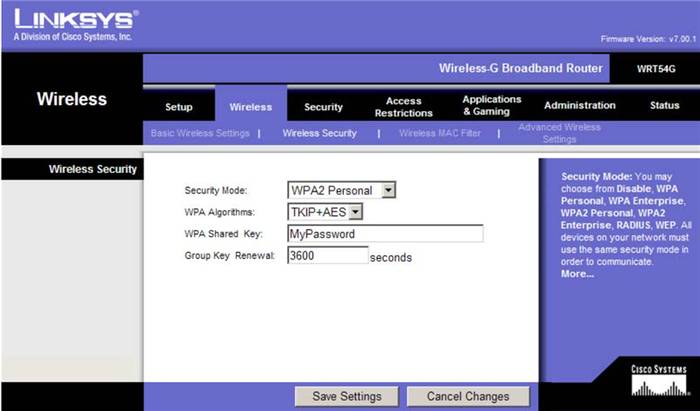
- im Falle des WEP-Verschlüsselungsmodus:
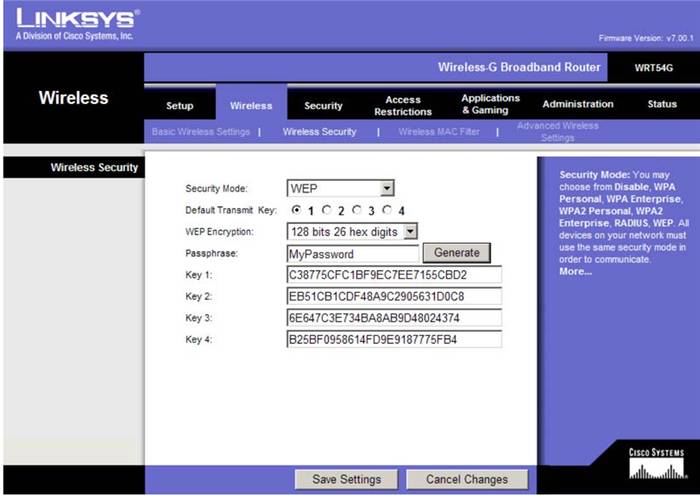
10. Speichern Sie mit Speichern.
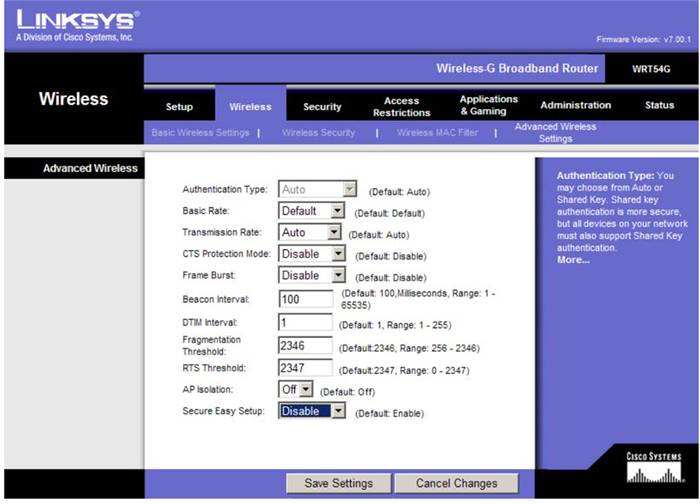
Passwort und Erneut eingeben, um die erneute Eingabe des Passworts für den Zugriff auf den Switch zu bestätigen:
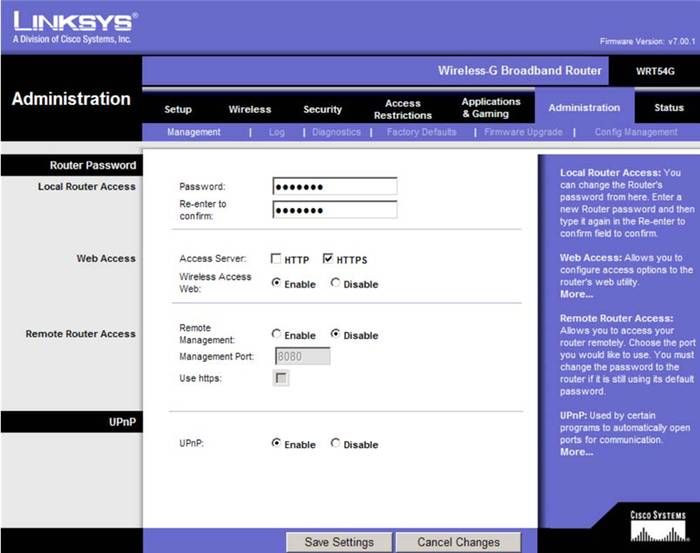
- Speichern Sie die Änderungen mit den Einstellungen speichern.
Ihr Lynksys ist bereit, online zu gehen.
PPPoE für Rostelecom
Verwenden Sie die folgenden Schritte, um eine Verbindung zu diesem Anbieter herzustellen:
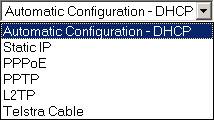
- es sind keine weiteren Änderungen erforderlich. Klicken Sie auf Einstellungen speichern.
L2TP für Beeline
Die Verbindung zu Beeline basiert auf dem folgenden Algorithmus:
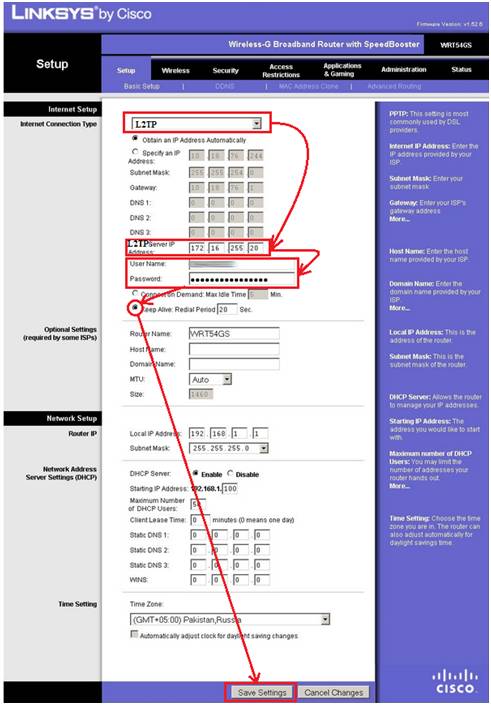
IPTV
IPTV ist ein Fernsehsignalübertragungsprotokoll über das Internet.
Die Installation dieser Verbindung erfolgt nach folgendem Algorithmus:
- wir aktualisieren die Firmware des Switch über die Website des Herstellers dd-wrt;
- wählen Sie im Abschnitt Verwaltung Befehle aus.
- geben Sie in das Textfeld das folgende Skript ein:
- route hinzufügen -net 224.0.0.0/4 gw x.x.x.x
- für i in / proc / sys / net / ipv4 / conf / *;
- echo 0\u003e $ i / rp_filter;
- getan;
- echo "phyint ppp0 deaktiviert" /tmp/igmpproxy.conf;
- killall -9 igmprt;
- schlaf 1;
- igmprt -c /tmp/igmpproxy.conf
In diesem Fall ist "x.x.x.x" das Gateway des lokalen Netzwerks in der "Vereinbarung mit dem Provider".
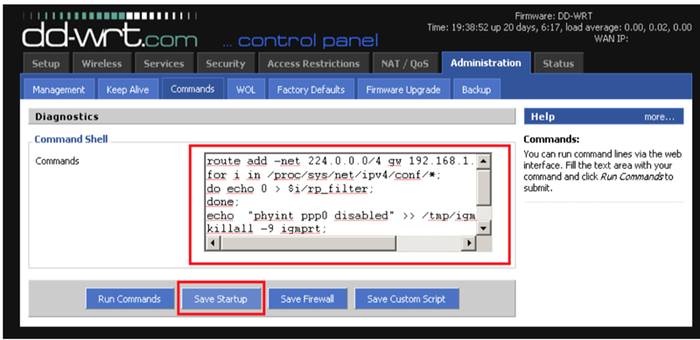
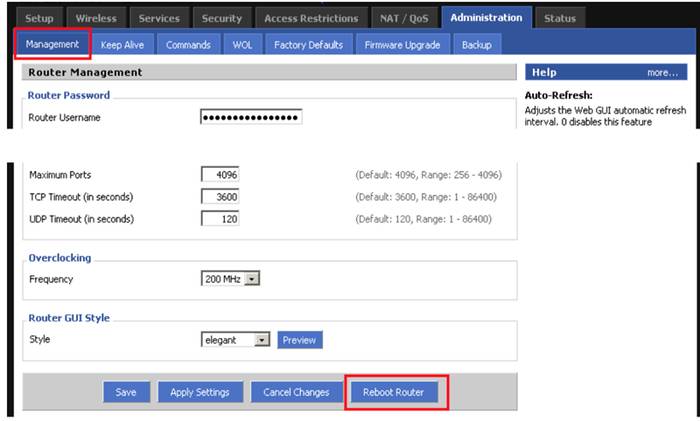
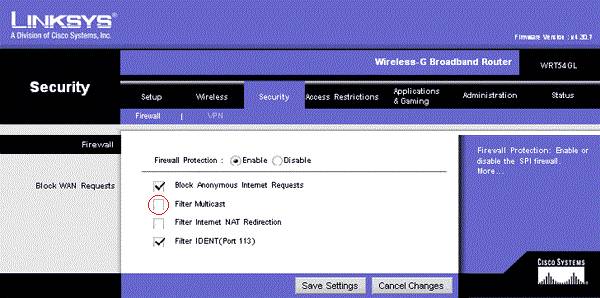
Die Multicast-Funktion ist verantwortlich für die Übertragung von Daten. Es sollte beachtet werden, dass Streaming-Vollbild-Video angezeigt wird, kabelgebundenes Internet passt besser.
Video: Installieren Sie dd-wrt auf einem Linksys WRT54GL Router
Firmware
Es gibt eine große Anzahl von Drittanbieter-Firmware für dieses Modell. Um am IPTV-Protokoll zu arbeiten, verwendeten wir dd-wrt. Herunterladen neueste Version Programme können wir von der Website des Herstellers.
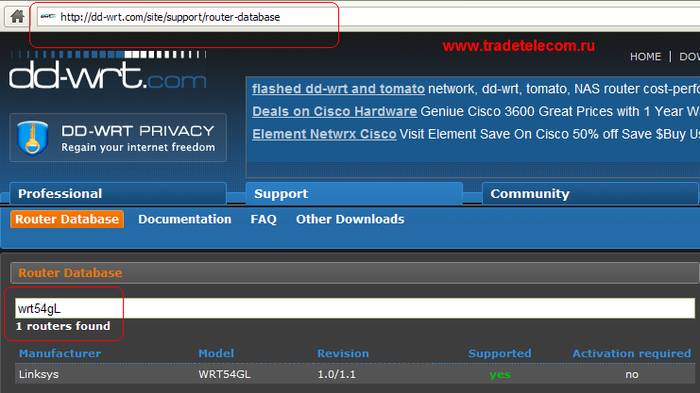
Weiter halten wir uns an den folgenden Algorithmus:
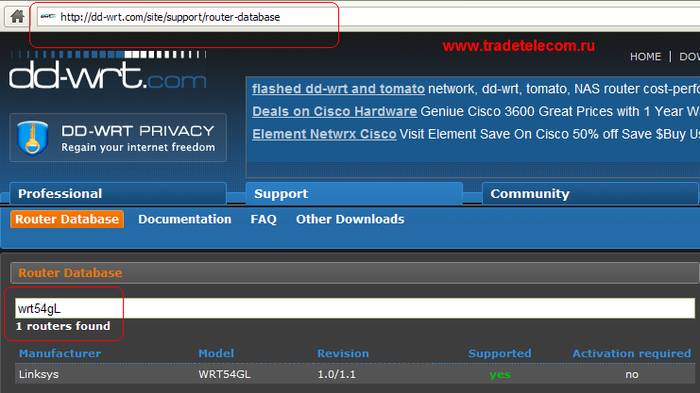
- klicken Sie auf Überprüfung. Wählen Sie die Datei (Erweiterung * .bin) und wählen Sie Upgrade;
In dem nun erscheinenden Fenster meldet der Switch den Installationsvorgang der neuen Firmware dd-wrt und fordert Sie auf, den Prozess für einige Minuten nicht zu unterbrechen.
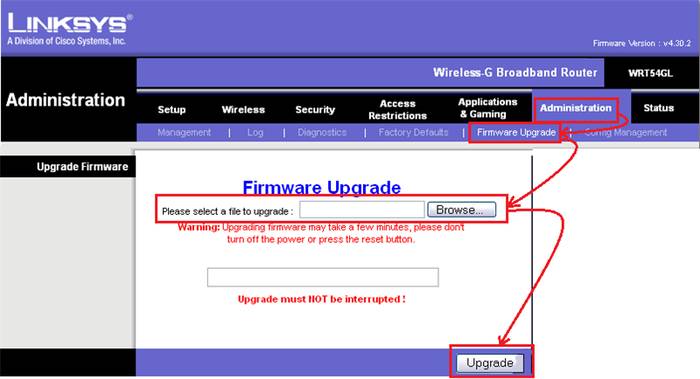
Innerhalb weniger Minuten ist der Stromausfall des Routers inakzeptabel! Schalten Sie das Gerät nicht aus und berühren Sie nicht die Reset-Taste.
- nach Abschluss der Installation wird das Fenster Aktualisierung erfolgreich angezeigt.
- drücken Sie Reset und warten Sie 10 Sekunden, dann schalten Sie das Gerät ein.
- führen Sie einen Hardware-Reset durch.
Vergessen Sie nicht, die Einstellungen des Routers zu ändern, um IPTV-Video anzusehen (dies wurde oben besprochen).
Nach einem Neustart ist der Linksys WRT54GL einsatzbereit. dd-wrt erhöht die Betriebsfrequenz Ihres Routers von 200 MHz auf 250 MHz ohne zusätzliche Kühlung. Zusätzlich zur oben erwähnten IPTV-Funktion verwandelt die deutsche Firmware Ihren Router in einen Linux-Server mit allen sich daraus ergebenden Möglichkeiten.
Polarcloud bietet mit der neuen Firmware Tomato v.1.28 interessante Lösungen. Komfortable Schnittstelle, Möglichkeit der detaillierten Protokollüberwachung, erweiterte QOS und Zugangsbeschränkung. Es ist möglich, die Tasten auf der Vorderseite des Geräts neu zu programmieren.
Zur gleichen Zeit, Polarcloud vergessen Sie nicht daran zu erinnern, dass der Hersteller keine Verantwortung für den Fall übernimmt, dass Ihr Gerät aufgrund der von ihm freigegebenen Software versagt.
Es ist erwähnenswert, dass Sie immer mit der Unterstützung von Linksys auf die Factory-Firmware zurückrollen können:

- cD-Temp
- tftp -i 192.168.1.1 put [Dateiname] .bin
- Geben Sie nach jeder Zeile einen Klick ein.
Das Ende-Signal stoppt das Flackern der Power-Lampe. Drücken Sie nach einer 30-sekündigen Pause auf Zurücksetzen. Rollback abgeschlossen
Trotz seines Alters bleibt der LinksysWRT54gl ein beliebtes Modell. Skalierbares, drahtloses WDS fernzugriff - der Grund für den Erfolg.
Deutsches Distributionskit dd-wrt macht's möglich: VPN / OpenVPN, PHP, MySQL, HTTP-Server, QoS-Management, etc. Plus, Programmierung der Funktionen der Hauptsteuerknöpfe, Begrenzung der Anzahl der Downloads und eine angenehme Benutzeroberfläche.
Die Firmware von Drittanbietern, die den Router in eine Server-Maschine verwandelt, der Komfort, die Möglichkeit, Antennen zu wechseln und die Kommunikationsreichweite auf 700 m zu erhöhen, machen den Linksys WRT54gl zu einer relevanten Wahl.
In der modernen Welt des Fortschritts und der Technologie kann kein Büro oder Haus ohne das Internet auskommen. Natürlich kann der Provider Sie mit dem Netzwerk mit einer Vielzahl von Methoden verbinden, wie z. B. eine Standleitung, Modem, satellitenkanal, aber immer noch am bequemsten bleibt. Aufgrund der Tatsache, dass es in der Regel in einer Familie oder sogar einer Person mehrere elektronische Geräte gibt (im Grunde alle mit einem eingebauten Wi-Fi-Modul), ist die Installation des Routers am logischsten.
Das amerikanische Unternehmen Linksys (Lynxis) - einer der zuverlässigsten Hersteller. Seit vielen Jahren, spezialisiert auf die Herstellung von Netzwerkgeräten, hat sich die Marke als Anbieter von Qualitätsprodukten etabliert. Das Unternehmen bietet eine breite Palette von Netzwerkgeräten, einschließlich Routern, die sich in Funktionalität, stilvollem Design und einer vielfältigen Modellpalette in verschiedenen Preiskategorien unterscheiden. Natürlich ist das Verhältnis von Preis und Feature-Set direkt proportional. Aber dies ist bereits eine Frage der persönlichen Präferenzen, basierend auf den Anforderungen für diese oder andere Aufgaben, die Ihr Router ausführen wird.
Unabhängig von der gewählten, sind sie alle in einem ähnlichen Muster konfiguriert. Das Steuerungs- und Konfigurationssystem ist sehr praktisch, es funktioniert in mehreren Sprachen, einschließlich Russisch. Wenn Sie also den Router selbst konfigurieren, sollte es keine Schwierigkeiten geben.
Wie bei Geräten anderer Hersteller kann Linksys mit jedem Browser konfiguriert werden. Ein Laufwerk mit Einstellungen ist daran angeschlossen, aber da es nicht immer möglich ist, dieses Laufwerk zu installieren, weil nicht jedes Computergerät mit solchen Laufwerken ausgestattet ist, ist es besser, es über einen Browser zu installieren. Zumal die Wahrscheinlichkeit oder das Tablet nicht ausgeschlossen ist.
Verbindung

Anpassung
Wenn das Netzwerkgerät bereits zuvor verwendet wurde und Ihnen kein Login mit einem Passwort bekannt ist, müssen Sie dies tun
Der Linksys WRT54GL-Router ist im Wesentlichen "ein anderer" von einer ganzen Armee von Markengeräten, die das Drei-in-Eins-Prinzip implementieren - eine Internetverbindung, einen kabelgebundenen Vier-Port-Switch, einen 802.11g-Wireless-Access-Point. Ein interessantes Feature ist das Öffnen software (die Inschrift auf der Box zeigt dies an):
Der WRT54GL-Router selbst besteht aus einem Broadcom 5352-Chipsatz, 4 MB Flash-Speicher (und 16 MB RAM). Auf dieser Basis können Sie sofort sagen, welche "alternative" Firmware verwendet werden kann (insbesondere "dd wrt").
Sofort sehen Sie das. Rufen Sie dd-wrt.com/site/support/router-database auf und geben Sie WRT54GL in die Zeile ein. Wie Sie sehen können, bietet die Firmware-Datenbank mehrere Versionen:
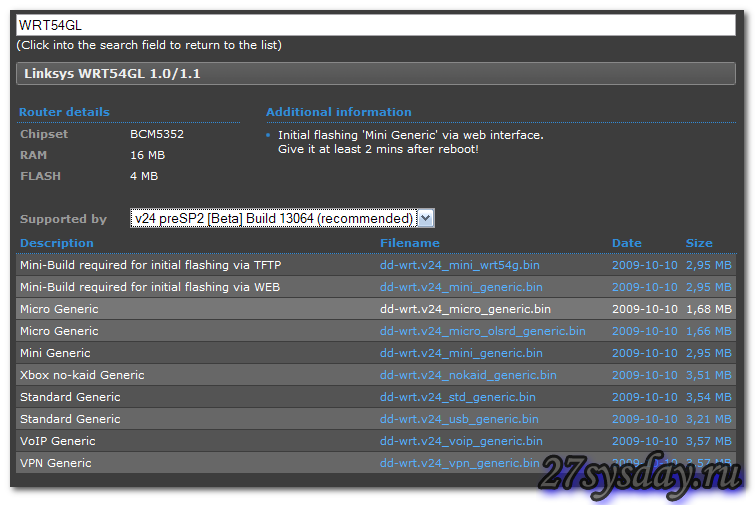
Aber universal (nicht "mega", nur "Standard") ist v24 preSP2 Build 13064 (was hier empfohlen wird).

Das Kit enthält alles, was Sie benötigen (um in allen Modi zu arbeiten). Sehen Sie sich die Wand mit Anschlüssen an:

Der "stand alone" Ethernet-Anschluss ist der "WAN" -Port, an den Sie das Kabel des Anbieters anschließen. Auch hier - der "Reset" -Button und die Stromversorgung. Antennen sind hier abnehmbar. Und hier USB-Anschluss (Zum Beispiel, um das Laufwerk zu verbinden) - Sie werden nicht finden.
Verbindung
Installieren Sie die CD in das Computerlaufwerk unter fenster laufen lassen. Sie müssen nur den "Anweisungen" folgen.
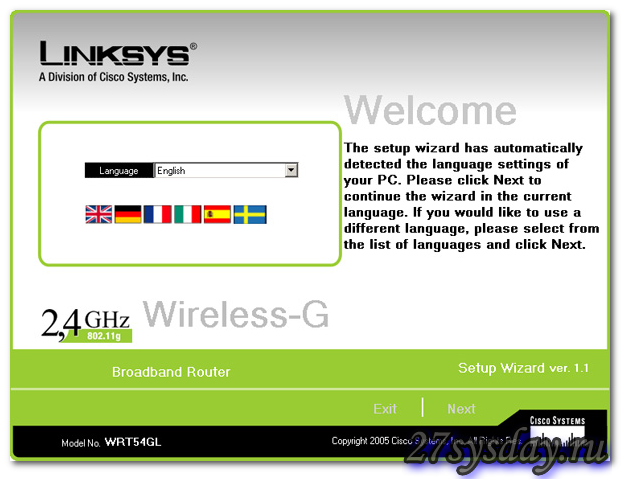
Seien Sie nicht überrascht, dass der Installationsassistent (ohne zu fragen, ohne Warnung) zuerst die Einstellungen der Netzwerkschnittstelle Ihres Computers ändert (um IP automatisch zu empfangen).
Die Schritte des Installationsassistenten werden jedoch mit detaillierten Tipps in Form von Zeichnungen versehen, die auch Personen, die nicht perfekt Englisch sprechen, keine Schwierigkeiten bereiten sollten. Wir empfehlen Ihnen, die Ausrüstung direkt über die Weboberfläche (im Router) zu konfigurieren. Betrachten Sie seine Fähigkeiten genauer.
Standardmäßig hat die Weboberfläche des WRT54GL-Routers die IP-Adresse 192.168.1.1, die mit einer Subnetzmaske von 255.255.255.0 eingegeben werden muss. Sie können die Netzwerkkarte Ihres PCs mit der IP-Adresse des gleichen Subnetzes wie der Router einstellen; Wenn Sie eine Verbindung zu einem der Ethernet-Ports (außer WAN) herstellen, können Sie über ein Browser auf die Web-Schnittstelle zugreifen. Das Passwort hier ist admin, und der Benutzername ist nicht erforderlich.
Wie Sie sehen, haben wir uns zunächst entschieden, die Version der Firmware zu überprüfen, die bereits "im Werk" installiert ist. Dies ist die Registerkarte Status.
Die ersten Linksys wrt54gl, ist eine Verbindung mit Ihrem Provider. Dies geschieht - auf der ersten Registerkarte des "Setup".
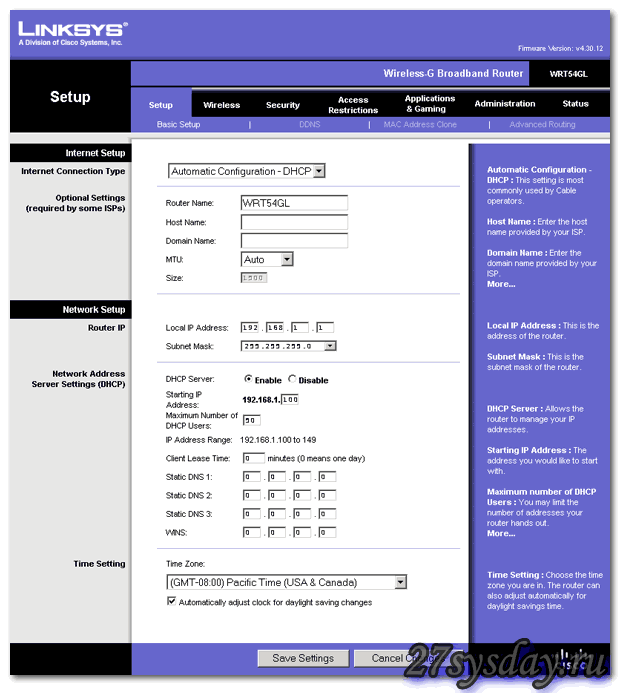
In der Registerkarte "Grundeinstellungen" wird die Art der Verbindung zum Internetprovider mit den entsprechenden Parametern ausgewählt. Wir haben DHCP gewählt, aber im Allgemeinen sind 6 Verbindungsoptionen verfügbar.
Hinweis: Ein Netzwerkanbieter sendet das Internet normalerweise über eines der beiden Protokolle PPPoE (Point-to-Point) oder DHCP (ein Netzwerk mit dynamischem Abruf der IP-Adresse). Sie können Informationen im Support-Service des Anbieters erfahren.
Auf der gleichen Registerkarte, der Block "Network Setup" - richtet sich ein völlig anderes (lokal verdrahtetes Netzwerk, wir haben hier - so viel wie 4 Hardware-Ports!).
In diesem Abschnitt ändert sich die Adresse der Webschnittstelle, auch der integrierte DHCP-Server ist aktiviert und Sie können die DHCP-Parameter konfigurieren (für ein kabelgebundenes LAN).
Und hier, in Bezug auf die Verbindung mit Ihrem Provider, fügen wir noch etwas hinzu. Wechseln Sie zur Registerkarte MAC-Adresse klonen:
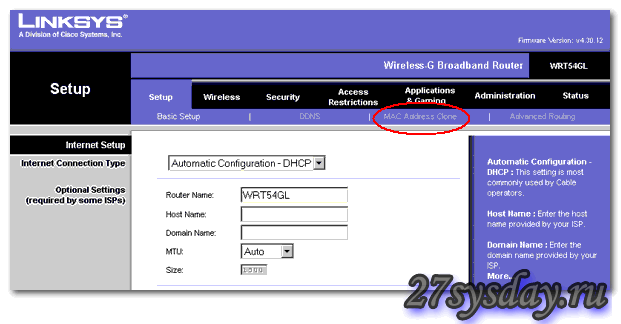
Hier können Sie die physikalische Adresse des Routers (dh die MAC-Adresse) am WAN-Port "ändern". Zum Beispiel auf der gleichen wie in der PC-Netzwerkkarte.
Wechseln Sie zu einem anderen Tab, klicken Sie auf "Einstellungen speichern", um die neuen Werte zu speichern.
Hinweis: Ein Mangel an WAN-Kommunikation kann oft nur durch eine einzige, nämlich die "falsche" MAC-Adresse verursacht werden. Die physikalische Adresse des Routers (die MAC-Adresse des WAN-Ports) unterscheidet sich natürlich von der Schnittstellenadresse des Computers (die vor dem Anschließen des Routers verwendet wurde). Es gibt zwei verschiedene Lösungen: „Changeling“ Adressen im Router (wie ausführen - oben erörtert), und Sie können „verhandeln“ mit dem Anbieter (ihn darüber in Kenntnis setzen, dass die MAC-Adresse - geändert).
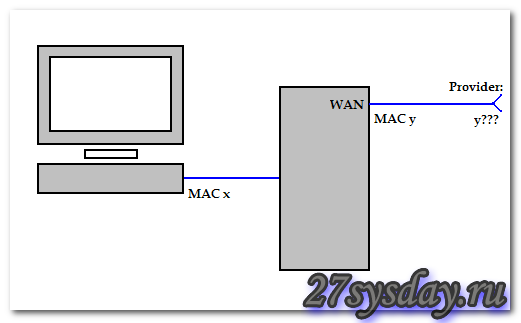
MAC-Adresse - geändert
Sehen Sie die MAC-Adresse des Routers, können Sie auf der Registerkarte "Status".
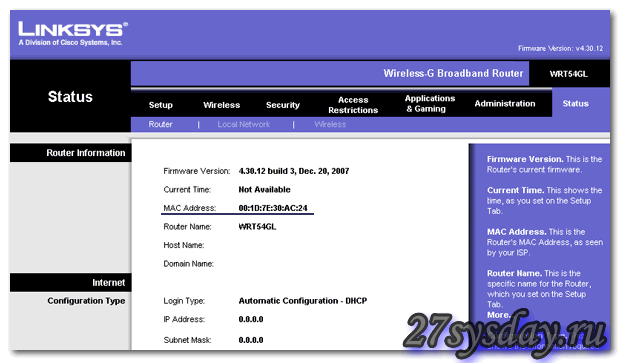
Auf der Registerkarte "Router" wird die MAC-Adresse angezeigt, die speziell auf den "WAN" -Port verweist.
Einrichten des Routers als "Wi-Fi-Netzwerkzugangspunkt"
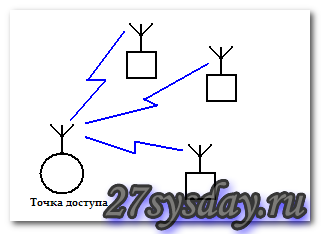
In einem drahtlosen Netzwerk (dh Wi-Fi) gibt es zwei Arten von Geräten: Station (Client "Station"), Access Point ("Access Point", Basis).
In der Weboberfläche ist die Registerkarte "Wireless" für die Einrichtung eines Wireless LAN zuständig.
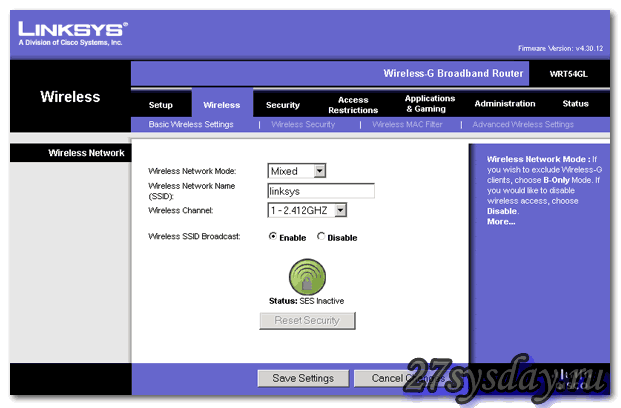
Legen Sie auf der Registerkarte "Grundlegende Wireless-Einstellungen" den erforderlichen Netzwerknamen fest (zweites Feld, SSID). Sie können es optional "ausblenden" (indem Sie die SSID Broadcast auf "Disable" setzen). Eigentlich, hier gibt es nichts mehr zu ändern (vielleicht "Wireless Network Mode" von "Mixed" zu "b" zu wechseln, wenn alle Geräte Ihres Netzwerks in diesem Standard arbeiten). Die Registerkarte "Wireless Security" - enthält Verschlüsselungsparameter (standardmäßig deaktiviert).
Wenn Sie den Dienst "SSID-Broadcast" deaktivieren, müssen Sie beim Einrichten eines anderen Geräts (manuell) den Namen des Netzwerks angeben. Aber es erhöht die Sicherheit Ihres Netzwerks.
Ein paar Worte über die Wahl der Frequenzantwort. Im Bereich Wi-Fi 802.11 2,4 GHz sind 13 Kanäle (Bänder) definiert. Unter diesen 13 können nur 3 gleichzeitig arbeiten (die keine Überschneidungen im Frequenzband haben). In diesem Zusammenhang können drei verschiedene drahtlose Netzwerke arbeiten (wenn sie sich in demselben Gebiet befinden), ohne sich gegenseitig zu stören. Zum Beispiel werden die folgenden Kanäle nicht schneiden: 1, 6, 12. Wenn es keine drahtlosen Netzwerke in der Nähe gibt, lassen wir "Standard" (zuerst).
Also, wir listen erneut auf: Kabelverbindung mit dem Provider (WAN-Port), verdrahtet lokales Netzwerk - Dies ist die Registerkarte "Setup", drahtloses Netzwerk (sein Zugangspunkt) - "Wireless Setup". Die meisten Benutzer benötigen nur die aufgelisteten Funktionen, um zu beginnen. Nachdem Sie neue Werte hinzugefügt haben, vergessen Sie nicht, sie zu "speichern" (über die Schaltfläche "Einstellungen speichern").
Das Netzteil (12 Volt, 1 Amp, Trafo) ist im Bausatz des Routers enthalten. Auch ein LAN - Kabel (zum Verbinden mit Ihrem Computer und ersteinrichtung). Nur hier fehlt leider die Befestigung an der Wand (aber es gibt Kompatibilität mit anderen Geräten der gleichen Firma):

Wenn der Provider - "per VPN" funktioniert
Der Grund für die Unfähigkeit, Geräte der Klasse "router" beim Erstellen einer Verbindung mit dem Provider zu verwenden, ist häufig die Verwendung des VPN-Protokolls. Für diesen Router , glücklicherweise gibt es keine solche Beschränkung.
Gehen Sie in der webbasierten Oberfläche zur Registerkarte "Sicherheit". Es gibt zwei Registerkarten, nur die zweite wird benötigt (mit dem Namen "VPN").
Wenn Sie alle Optionen unter "Aktivieren" aktivieren (dann "Einstellungen speichern"), arbeitet der Router mit dem VPN-Protokoll (Tunnel) und übergibt ihn "durch sich selbst". In diesem Fall ist der Router weder ein Client-Gerät noch ein VPN-Server (und der "Client" des VPN-Tunnels muss es sein) lokaler Computerverbunden mit dem Router).
Verbindung "via VPN" - sollte nach dem Anwenden der notwendigen Einstellungen funktionieren.
Fortgeschritten
Im Administrationsbereich der Weboberfläche (Administration) stehen zusätzliche Verwaltungsoptionen zur Verfügung. Auf der Registerkarte "Verwaltung" können Sie beispielsweise den Benutzernamen und das Kennwort für die Webschnittstelle ändern.
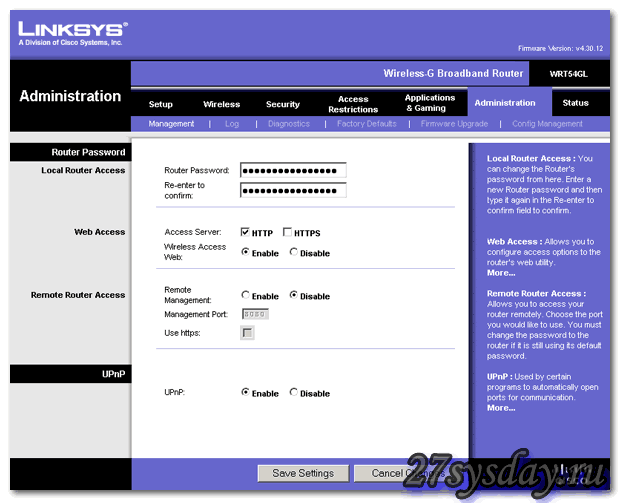
Zwei weitere wichtige Registerkarten sind hier: "Factory Defaults" (schnelles "Zurücksetzen" aller Geräteeinstellungen auf "factory"), sowie "Firmware Upgrade" (das ist ein Firmware-Update über die Web-Oberfläche).
Abschließend präsentieren wir hier einige wichtige Tests (genauer gesagt, die Ergebnisse des Tests des Routers):
Im vollständig verdrahteten Modus mit einer Paketgröße von 8 kB erhalten wir die durchschnittliche Übertragungsrate Tx = 44,6 Mbit / s, Rx = 36,7 Mbit / s. Paket 16 Kb - Geschwindigkeiten sind jeweils 48,9 und 39,4 Mbit / s. Mit dem Anstieg des Pakets auf 32 KB sind die Werte etwas niedriger. Fazit: guter Router (jedoch nicht der schnellste).
Geschwindigkeit von drahtlose Verbindung (Schema Wi-Fi - LAN), testeten wir das Vorhandensein einer Anzahl von zwei „Netzen“ (immediate Frequenz - ist ein 6-Kanal), „unser“ - am 1. Kanal gearbeitet (Modus - wählen Sie „g nur“ ).
Die durchschnittliche Übertragungsrate (in beiden Richtungen) betrug über 22 Mbit / s (Paketgröße - 16 Kb). Die Anzeigen des kabellosen Teils des Geräts (im Vergleich zu anderen 802.11g "Routern") sind nicht so schlecht, was ein Modell von Linksys jedem empfehlen kann, der beim Online-Schalten ohne Kabel auskommen möchte. Um zu kaufen oder nicht, ist dieser Router dem Benutzer überlassen, das heißt, es liegt an Ihnen.
Wir werden ausführlicher erzählen, wie die Firmware erschien (zu Beginn der Überprüfung sagten wir, dass die Software dieses Routers Open Source ist). Tatsächlich hat die gesamte Open-Source-Firmware des Routers ("open wrt" -Familie) eine solche "Option" wie fernbedienung Router (Telnet und SSH). In diesem Modell ist es vollständig abwesend. Wie konnte das passieren?
Beim Erstellen dieser Firmware (alle, die im Router "ab Werk" aufgenommen wurden), wurde tatsächlich der "offene" Quellcode verwendet. Indem man das ändert, bietet das Unternehmen seine Produkte dem Endverbraucher an. Gemäß der GPL-Lizenz bleibt dieser Code offen. Und das ist richtig (zum Beispiel können Sie immer die Quelle für diese Firmware herunterladen: ftp://ftp.linksys.com/opensourcecode/wrt54gl/). True, es macht Sinn, wenn Sie ein qualifizierter C ++ - Coder sind, und fügen Sie etwas bestimmtes zur Firmware-Funktionalität hinzu ...
ein paar Jahre vor dem Erscheinen dieses Modells veröffentlicht, die Quellcode (Router für den Linksys WRT54G, die der „große Bruder“ betrachtet ist), entstand das Projekt „frei“ Firmware „OpenWRT“. Das Projekt mit diesem Namen verfügt nun über Hunderte von Geräten, die von dieser Open-Source-Software unterstützt werden. Wir wollten über eine andere alternative Firmware sprechen (nicht mit OpenWRT verwandt) - das ist Software von DD-WRT (die auch 100% kostenlos für den Vertrieb und die Verwendung ist).
DD-WRT-Software
Wie Sie wissen, enthält unsere "Hardware" (dh der Router) 4 MB Flash-Speicher. Und wenn 16 Megabyte RAM mehr als genug für das Funktionieren der "vollen" Version der DD-WRT-Software (basierend auf Linux) sind, dann macht 4-mal weniger "permanenter Speicher" Einschränkungen.
Gehe zur offiziellen Support-Seite:
Sofort wird uns gesagt, dass "Nähen" notwendig ist "MICRO oder MINI build", wenn das Verfahren von der Linksys-Weboberfläche aus durchgeführt wird. Dann können Sie von "micro" und "mini" sowohl "Standard" als auch "Standard mit VOIP" oder VPN flashen (so können Sie einen VPN-Client und sogar einen Server auf einem Router konfigurieren). Es gibt auch eine "Mega" DD-WRT Firmware, die aber mit diesem Routermodell nichts zu tun hat.
Das heißt, Sie können (maximal) - "Standard" -Firmware installieren, die mit einer der zusätzlichen Optionen ausgestattet ist. Was ist besser als nichts ... Alternative Firmware ist für Enthusiasten zu empfehlen, aber was ist es (für welche Zwecke) ist, was Sie entscheiden. Wir sagen, dass sogar die "Standard" -Version Optionen wie "Fernsteuerung" (einschließlich SSH-Dienst), obligatorische Sendeleistungssteuerung (sowie Umschalten auf "reines" Rx / Tx), mehrsprachige Schnittstelle ... Natürlich das Vorhandensein von USB oder SD Karte, würde noch mehr Funktionen hinzufügen (Druckserver, FTP). Allerdings ist das bei unserer "Hardware" nicht so. Weitere Informationen über die Firmware "Features" - hier steht (http://en.wikibooks.org/wiki/DD-WRT/Features).
Algorithmus blinkt auf Standard-DD-WRT
- Führen Sie einen "Hardware" -Reset durch (30 Sekunden lang - drücken Sie die Taste, ohne zu lösen - ziehen Sie den Strom ab, warten Sie 30 Sekunden).
- Laden Sie die Firmware MINI Build (generisch 12548) herunter: ftp://ftp.dd-wrt.com/others/eko/V24_TNG/svn12548/dd-wrt.v24-12548_NEWD_mini.bin.
- Schalten Sie die Firewall und das Antivirenprogramm aus und wechseln Sie zur Weboberfläche des Routers.
- Von der "Factory" Web-Oberfläche blinken Sie zu Mini (dd-wrt):

- "Browse" -\u003e finde die Datei im Computer -\u003e "Upgrade". Schließen Sie den Browser nicht, um den Vorgang abzuschließen!
- Nach ca. 3 Minuten sollte die "WLAN" -Lampe aufleuchten - versuchen Sie die neue Schnittstelle unter 192.168.1.1 einzugeben. Es hat sich geöffnet - es bedeutet, dass alles gut gegangen ist.
- Sie müssen eine der Versionen der endgültigen Firmware dd-wrt (STANDARD, VOIP oder VPN) auswählen. Wo man sie herunterladen kann - siehe den Anfang der Rezension.
- Führen Sie einen Hardware-Reset durch.
- Führen Sie in der dd-wrt-Schnittstelle ein Update aus:
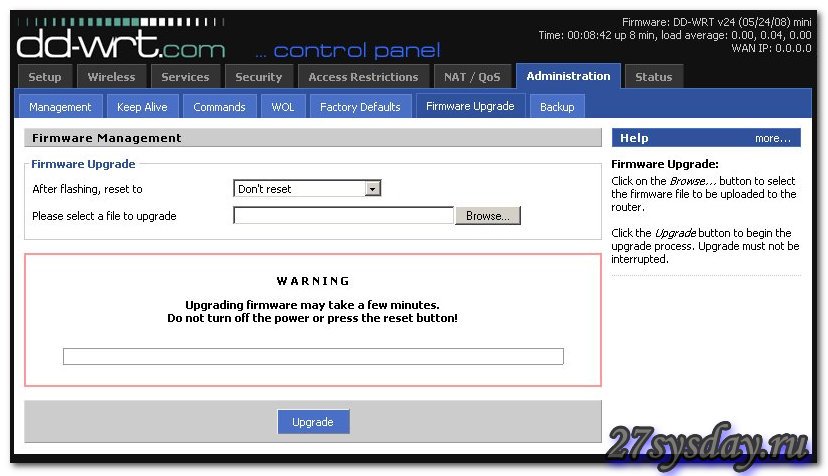
- Warten Sie, bis der Vorgang erneut abgeschlossen wurde. Das Webinterface unter 192.168.1.1 wird in 3 Minuten verfügbar sein.
- Schalten Sie das Gerät aus, warten Sie 10 Sekunden und schalten Sie es ein.
- Führen Sie einen Hardware-Reset durch.
Solche Anweisungen (in Englisch) können Sie hier sehen (http://www.dd-wrt.com/wiki/index.php/Linksys_WRT54GL).
Nach einem Neustart ist das Gerät komplett betriebsbereit (und schon - mit neue Firmware). DD-WRT basiert auf Linux und bietet eine Vielzahl von Funktionen für den Benutzer. Eine gewisse "Verbesserung" der Hardware-Eigenschaften lohnt sich jedoch nicht.
Demo-Version zum Erlernen der grafischen Oberfläche - http://dd-wrt.com/demo/. Auf der Registerkarte "Setup" ist eine WAN-Verbindung konfiguriert. Auf der Registerkarte "Wireless" befindet sich ein drahtloses Netzwerk (vergessen Sie nicht, auf "Advanced Settings" zu klicken, die Energieeinstellung ist "TX Power").
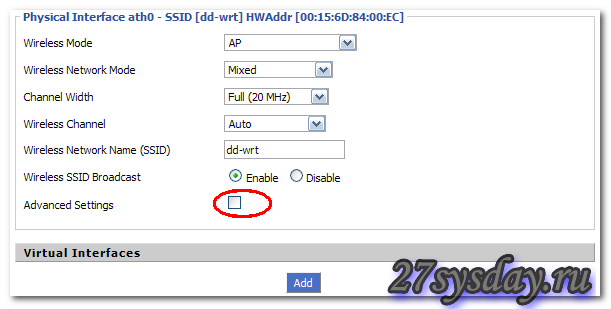
Hinweis: Wenn Sie sich zum ersten Mal bei der Web-Oberfläche anmelden, werden Sie aufgefordert, Ihren Benutzernamen und Ihr Passwort einzugeben. Login - standardmäßig, immer - root (und das Passwort ist das gleiche).
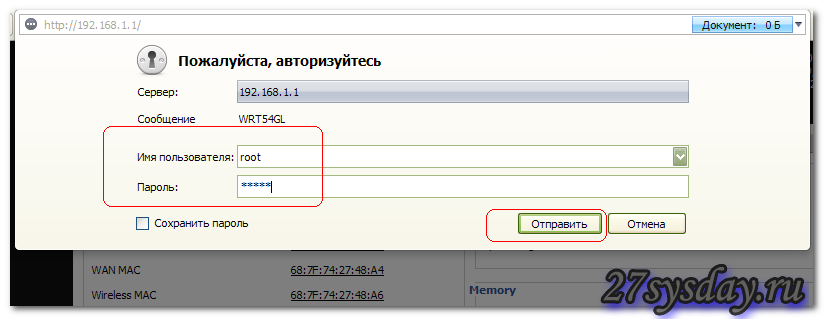
Wenn Sie die übliche "Standard" -Firmware haben, können Sie die Linksys als Router für das VPN konfigurieren (als "Client").
Beim Einstellen (wenn Sie die Werte auf der Registerkarte ändern), klicken Sie zuerst auf "Speichern" und dann auf "Einstellungen übernehmen".
Nur für den Fall, um zu klären (weil viele die "falsche" Art der Verbindung zum Server offen legen), ist der VPN-Client in 2 Schritten konfiguriert: erstens wird die Art der Verbindung von Ihrem Provider (zum Beispiel DHCP oder PPPoE) auf der ersten Registerkarte angegeben. Passen Sie die notwendigen Parameter an.
Dann werden auf der Registerkarte "Dienste" -\u003e "VPN" die Parameter des VPN-Netzwerks konfiguriert.
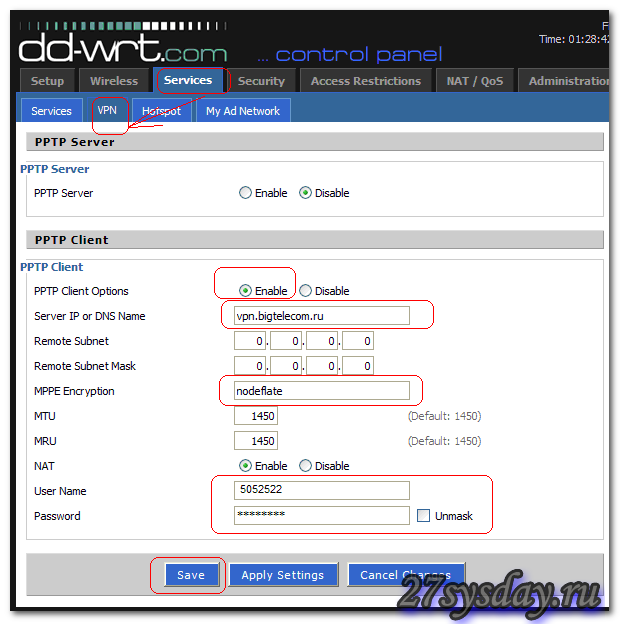
Wie die Adresse des VPN-Keys-Servers (normalerweise beginnt der Name mit "vpn."). Das Wort "nodeflate" muss ohne Fehler kopiert werden (gut, der Name des Benutzers, der VPN-Client und das Passwort).
Wenn die Einstellungen korrekt vorgenommen wurden und auch der Provider die korrekte MAC-Adresse sieht (Sie können diese in der Registerkarte "Setup" -\u003e "MAC Address Clone" ändern), erhalten Sie eine Verbindung zum Provider über VPN.
Manchmal, aufgrund der Nichtübereinstimmung der Einstellungen des Anbieters mit den Parametern in der Firmware dd-wrt, z korrekte Arbeit vpn-session, müssen Sie die Konfigurationsdatei "bearbeiten". Im Allgemeinen können Sie einige Änderungen an dieser Datei vornehmen (und alle Befehle nach dem Download ausführen), im Router ist es möglich (siehe die Registerkarte "Administration" -\u003e "Befehle"). Zum Beispiel mit dem Befehl: Schlaf 50; cd / tmp / pptpd_client /; cp options.vpn bak; cat bak | sed / mppe / d\u003e Optionen.vpn; rm bak - wir werden die Zeile, die für "mmpe" verantwortlich ist, aus der Konfigurationsdatei entfernen. Schlaf ist erforderlich, da die Konfigurationsdatei nicht sofort angezeigt wird. Nachdem Sie den Befehl im Befehlsfeld eingegeben haben, klicken Sie auf "Save Startup". Jeder Befehl wird in Klammern () geschrieben, am Ende der Zeile setzen Sie ein Ampersent.
Firmware-Installationsvideo:
IP-TV-Service-Setup (für DD-VRT-Firmware)
Am Ende der Überprüfung der alternativen Firmware betrachten wir diese Frage. Viele Leute schreiben in Bewertungen, dass "IP-Fernsehen für sie nicht funktioniert" oder "es verhindert, dass sie gleichzeitig im Internet arbeiten." DD-WRT-Firmware verfügt über spezielle Optionen (für die korrekte Konfiguration dieser Art von Service).
Melden Sie sich bei der Weboberfläche an. Um einen Router mit DD-WRT-Firmware zum Fernsehen auf einem Computer einzurichten, müssen Sie den Multicast-Datenverkehr aktivieren (in der integrierten Firewall).

Auf der Registerkarte Sicherheit -\u003e Firewall sollten die Einstellungen wie angezeigt aussehen. Jetzt, "Filter Multicast" ist ein Häkchen, es ist notwendig zu entfernen (der Rest - verlassen)
Die zwei unteren Blöcke (in diesem Fenster) sind am besten in "Deaktivieren". Bei einer stabilen Internetverbindung sollte IPTV verdienen (nach Klick auf "Speichern", "Einstellungen übernehmen").
Sofort warnen wir, dass das "Vollbild" -Video mit einem Router angeschaut wird - funktioniert nur zuverlässig "per Kabel" (über TV via Wi-Fi - es ist leichter, es sofort zu vergessen ...). Alle Beschwerden (über die Unmöglichkeit des gleichzeitigen Betriebs von TV und dem globalen Netzwerk) - gehören nur zum "drahtlosen" Kanal.
Auf dieser werden wir die Überprüfung der Funktionen des Routers mit der DD-WRT-Firmware abschließen.
Tomate
Das Erstellen alternativer Firmware für Router wird immer beliebter. Zuvor wurden die meisten Versionen solcher Software von Enthusiasten erstellt, außerdem begann alles mit dem Linksys WRT (dem Vorgängermodell).
Jetzt - die Situation hat sich geändert. Es gibt vollständig "bezahlte" Firmware, jedoch gibt es neue "Zweige", die frei verteilt sind. Unter ihnen ist es möglich, die Tomato Firmware (http://www.polarcloud.com/tomato) zu notieren.
Diese Software basiert natürlich auch auf Linux. Router-Version "WRT54GL v1.x" - einer der unterstützten. Reich gestaltete Web-Oberfläche ist nicht der einzige Vorteil dieser Firmware. In Tomato bietet es Funktionen für Traffic-Management, Zugriffsrechte, die Funktion der Begrenzung der Anzahl der Downloads (relevant für Filesharing-Netzwerke). Der Hauptunterschied besteht darin, dass die Taste "Schnelleinstellung" (auf der Frontplatte) "zugewiesen" werden kann, um eine Funktion zu starten (Aktivierungsmodus). Sendeleistungskontrolle ist vorhanden (wie in DD-WRT).
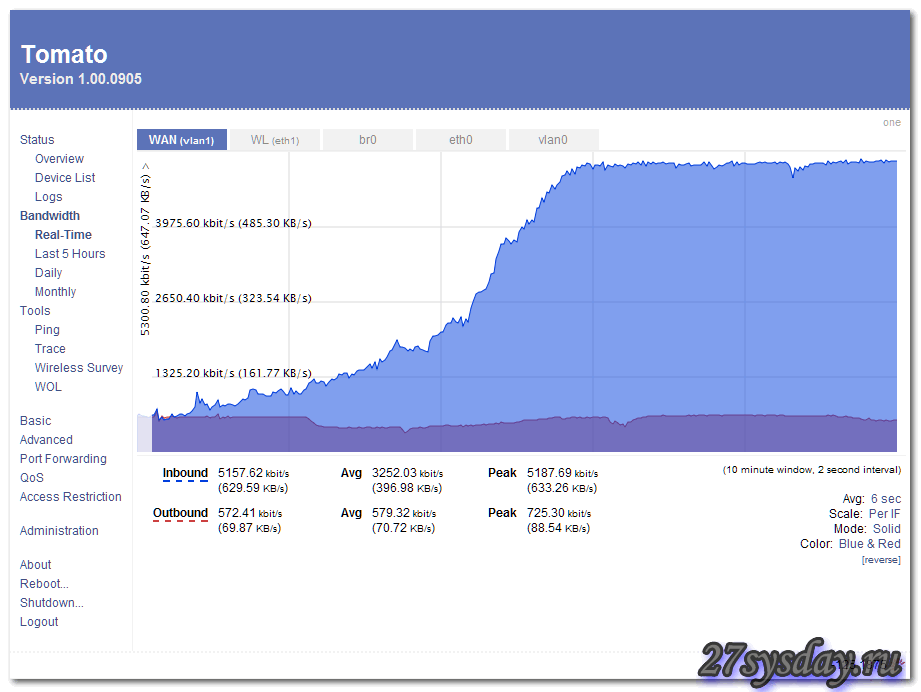
In diesem Bild sehen wir den Bildschirm des Bandwidth-Monitors. Das heißt, jede Aufnahme in das Netzwerk und der gesamte Verkehr wird "protokolliert" (erinnert), und das Ergebnis kann dann (in grafischer Form) betrachtet werden.
![]()
In diesem Fall warnen die Entwickler, dass die Firmware - Sie "auf eigene Gefahr und Gefahr" verwenden. Zum Download, geeignete Firmware Tomato-1-28. Das Projekt Tomato basiert tatsächlich auf der Firmware, die einst zu Linksys gehörte.
Um etwas zu verbessern ("Basic" - "Tomate"), ist daher etwas Besonderes nicht erforderlich. Das Herunterladen der neuen Firmware erfolgt im "regulären Modus" nach Auswahl der Registerkarte "Firmware Upgrade" im Web-Interface. Neustart (mit der Reset-Taste, nach 30 Sekunden) - und die neue Schnittstelle ist verfügbar unter 192.168.1.1 (mit admin / admin password / login).
Rollback auf "Factory" -Firmware
Im letzten Kapitel müssen wir dieses Problem definitiv in Betracht ziehen. Außerdem ist die Lösung für dieses Problem (das Laden der Firmware in den Router) nicht so schwierig.
Wir suchen nach Ihrer Firmware auf der Tsysko Ressource.
![]()
Die Registerkarte "Downloads" ermöglicht das Herunterladen des Firmware-Images (nach Auswahl der Modellnummer des gewünschten Modells). Bin-Datei - Sie speichern, sagen wir, in einem Verzeichnis (in einem Ordner)
Es ist notwendig, diese Datei in den Router zu "flashen". Wir machen folgende Manipulationen:
- Schalten Sie das Gerät aus.
- Drücken Sie Reset und halten Sie gedrückt.
- Ohne den Reset zu lösen, schalten Sie das Netzkabel ein. Und reset - halten Sie für weitere 10 Sekunden.
- Lassen Sie den Reset-Knopf los.
Der Computer muss über ein LAN-Kabel mit dem Router verbunden sein. Öffne diesen Computer " BefehlszeileWindows. Wir schreiben:
mitdC:\
tftp -i 192.168.1.1 put [Dateiname] .bin
Anstelle von [Dateiname] kann es FW_WRT54GL_4.30.14.6_ETSI_EN_20100714_code sein (dies ist zum Zeitpunkt des Schreibens).
Nach jedem Befehl - "Enter".
Natürlich netzwerkkarte Der Computer muss eine statische IP-Adresse (z. B. 192.168.1.5) mit einer Subnetzmaske von 255.255.255.0 haben.
Wir warten auf das Ende des Prozesses (wenn die "Power" -Lampe aufhört zu blinken). Die Firmware wird die ganze Zeit "überflutet" sein. Dann - warten Sie weitere 30 Sekunden, klicken Sie auf Reset ... Und - Sie können auf die Web-Schnittstelle bei 192.168.1.1 (in der "Fabrik" -Schnittstelle) gehen.
Wunder, oder?
Wir hoffen, dass die hier zur Verfügung gestellten Informationen nützlich sein werden.


















